win7电脑待机自己出现壁纸win7系统怎么设置电脑待机时出现气泡或者三维字体?
1、点击桌面左下角的开始 , 然后选择控制面板(可以更改电脑设置和自定义功能);
2、控制面板可以看到有系统安全,网络和Internet等,这里选择外观和个性化;
3、选择个性化,里面大多是关于电脑桌面的设置,当然也有其它;
4、进入个性化界面,可以看到桌面背景 , 声音等设置 。选择右下方的屏幕保护程序;
5、然后进入屏幕保护程序的设置界面 。选择你要设置的类型,有气泡,变幻线,三维字体,彩带,照片,可以预览它们的效果 。这里三维字体和照片 , 可以自定义设置 。其它不能 。选择气泡,选择待机几分钟出现气泡 , 点击确定 。这样出现气泡的操作就完成了;
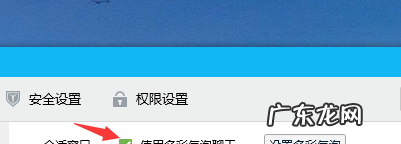
文章插图
设置屏幕保护程序为气泡在恢复时不显示登录屏幕1、右击桌面空白处 , 点击个性化 。
2、点击屏幕保护程序 , 将屏幕保护程序设为气泡 。
3、不勾选在恢复时显示登陆屏幕,点击应用,最后点击确定 。
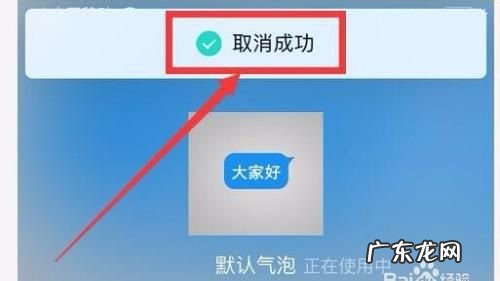
文章插图
怎样去掉电脑屏幕上面的字在电脑主屏幕上面设置气泡的方法:
【如何设置屏幕保护如气泡,win7电脑待机自己出现壁纸】1、打开电脑,进入电脑桌面 , 在空白处鼠标右键单击 , 并找到“个性化”;
2、鼠标左键点击“个性化” , 进入新的页面;
3、点击“屏幕保护程序” , 可以看到没设置之前,屏幕保护程序显示无;
4、点击“屏幕保护程序”下的倒三角 , 选择气泡后,点击确定即可;
5、设置时间为10分钟,即10分钟及以上不操作电脑,电脑桌面上会冒泡泡,设置成功即可 。
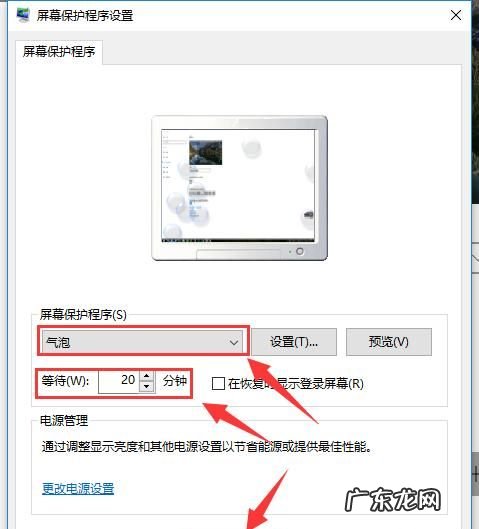
文章插图
电脑如何设置屏幕保护时间我们在使用win10电脑的时候,想要设置长时间不操作电脑后,自动开启屏幕保护程序 , 以保护资料安全 , 该怎么操作呢?今天就跟大家介绍一下如何给WIN10电脑设置屏幕保护的具体操作步骤 。
1. 首先打开电脑,进入桌面,在空白处右键,在打开的菜单中,选择【个性化】选项
2. 在打开的个性化设置页面,点击左侧的【锁屏界面】选项;
3. 在右侧打开的页面,找到下方的【屏幕保护程序设置】选项,点击;
4. 如图,在弹出的窗口中 , 点击屏幕保护程序下的【∨】,在打开的菜单中 , 选择屏幕保护的效果,以气泡为例,然后点击右侧的【设置】按钮;
5. 然后在下方设置【等待】的分钟数,以1分钟为例,勾并将右侧的【在恢复时显示分登录屏幕】选项勾选上 , 最后依次点击下方的【应用】---【确定】按钮;
6. 此时当电脑待机1分钟之后,系统就自动进入屏幕保护状态了,如图所示 。

文章插图
- 火腿肠切了一半如何保存,双汇肘花火腿可以生吃
- 吃了荔枝里的虫子怎么办,荔枝虫子吃到肚子有什么危害如何判断荔枝有没有虫
- 用剩的营养液如何处理,为了保持营养液的稳定性配置后的营养液需在多少时间内输完
- 如何用单反拍视频,佳能单反拍摄技巧
- ps如何调复古照片,ps怎么制作老照片效果
- 如何看单反是不是翻新机,淘宝买的单反相机如何辨别真假
- 单反如何手动对焦,如何手动对焦
- 如何给设置通道格式,如何添加通道处理器
- 澡堂里用的醋是什么醋,如何给兔子洗澡
- 三星nx000闪光灯怎么用,三星nx000的闪光灯怎么设置打开方式
特别声明:本站内容均来自网友提供或互联网,仅供参考,请勿用于商业和其他非法用途。如果侵犯了您的权益请与我们联系,我们将在24小时内删除。
